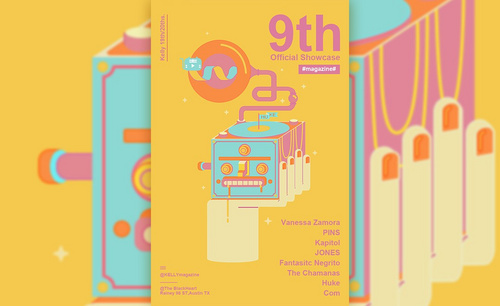ps如何制作海报发布时间:2021年03月09日 16:05
大家好,你们有没有自己制作过海报呢?有没有制作过ps制作海报呢?并且制作海报都使用什么软件呢?今天我来给各位小伙伴们分享PS搞笑风格ps制作海报的具体操作步骤,步骤详情就在下方,小伙伴们快来认真的看一看吧!
1.打开软件PSD,【Ctrl+N】新建一个800x1235像素的画布。将背景图层解锁,将前景色设为黄色再【Alt+Delete】填充。
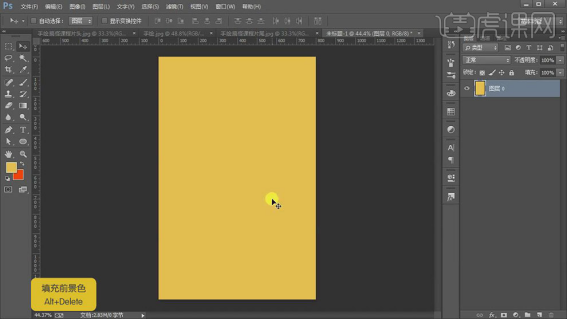
2.在使用【矩形工具】绘制一个矩形填充浅蓝色,在绘制一个小点的矩形填充红色的描边,在使用【椭圆工具】绘制一个小圆在复制三个圆,在将描边的形状图层【Ctrl+G】编组。
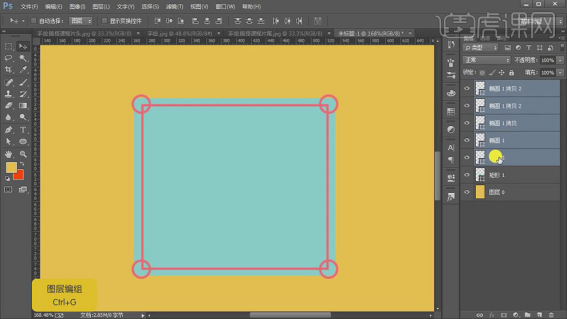
3.在使用【橡皮擦工具】将圆的多余的部分擦除,在绘制小圆填充黄色,在复制三层放在不同的位置。
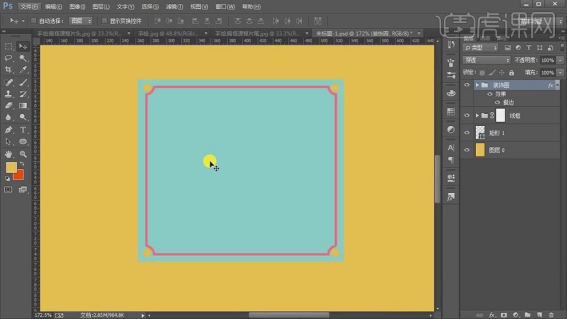
4.在使用【椭圆工具】绘制不同大小的圆叠放在一起作为眼睛,再将圆的图层【Ctrl+G】编组,在复制一组放在另一边。
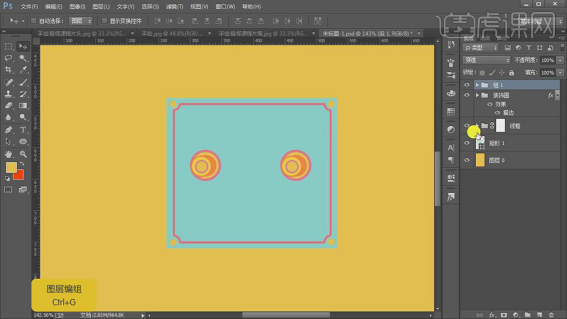
5.在复制一组圆放在上面,在使用【矩形工具】绘制一个长条在添加填充和描边。
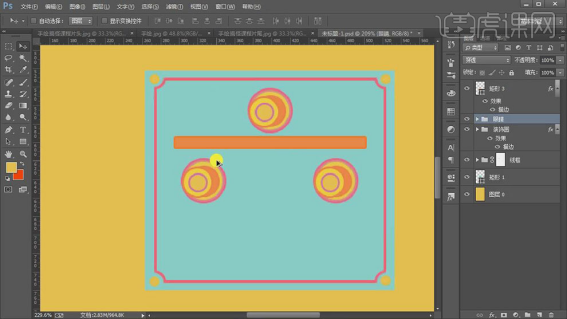
6.在复制一层圆的组放在上面,在使用【矩形工具】绘制矩形在调整锚点的位置。添加不同的颜色和描边。
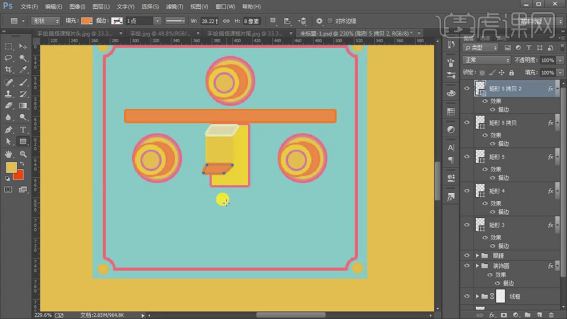
7.和【钢笔工具】绘制形状图层,分别填充不同的颜色和描边。
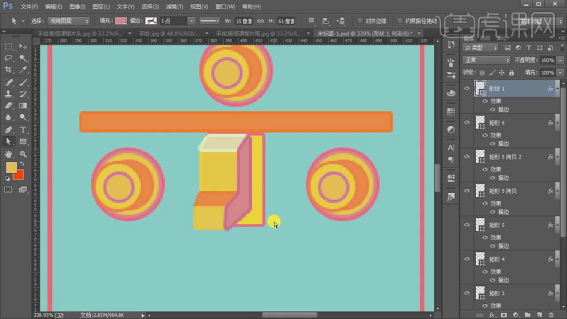
8.在使用【圆角矩形工具】绘制三层不同大小的圆角矩形,最外层添加描边。
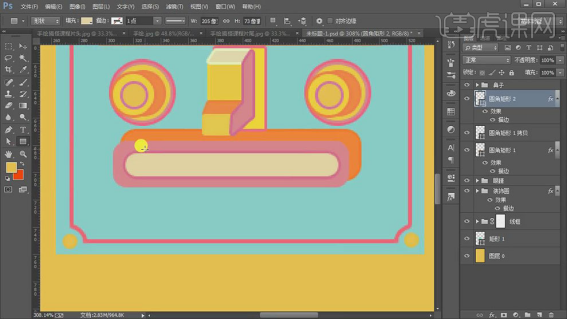
9.在使用【矩形工具】绘制细长的矩形,在复制多几层排列开。
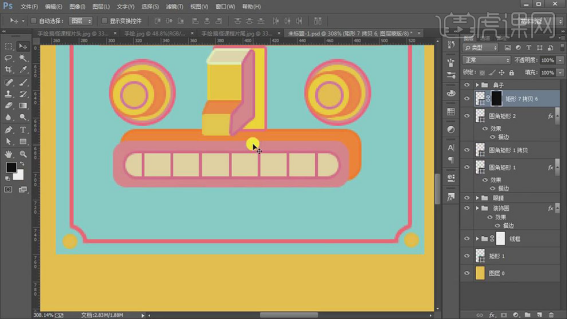
10.在使用【椭圆工具】和【圆角矩形】工具绘制嘴巴旁边的圆和嘴巴下面的形状部分,分别填充不同的黄色。
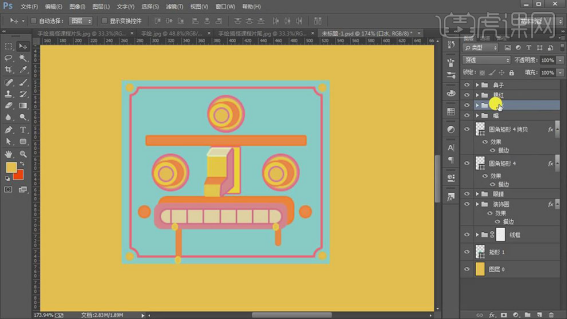
11.再将除背景以外的所有图层【Ctrl+G】编组命名为正面,在绘制一个矩形填充粉色,在按【Ctrl】键调整右侧锚点的位置,在使用【钢笔工具】绘制一段路径填充黄色描边,在调整锚点的位置。
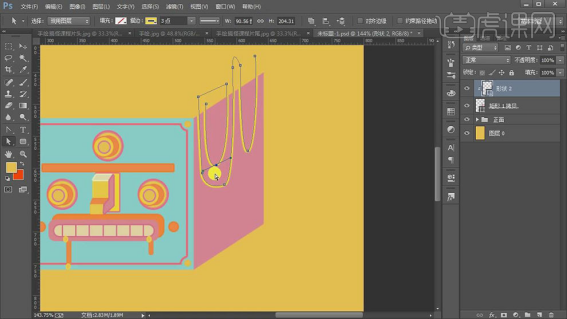
12.在绘制一个矩形调整锚点的位置填充白色,在复制一层缩小一点填充橙色,在使用【椭圆工具】绘制上面的装饰部分,在复制一组。
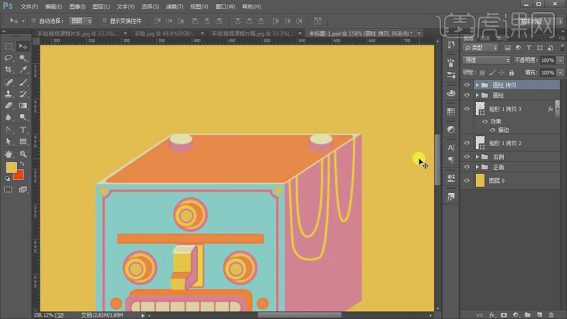
13.在使用【椭圆工具】在顶部绘制几个不同大小的椭圆填充不同的颜色,在绘制一个长条矩形,在绘制矩形作为旗帜。
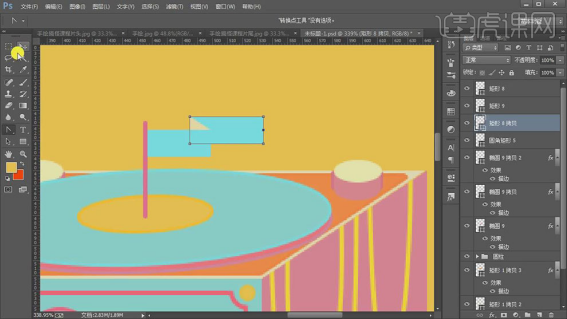
14.在使用【文本工具】在旗帜上面输入字母,在调整字母的大小和颜色。
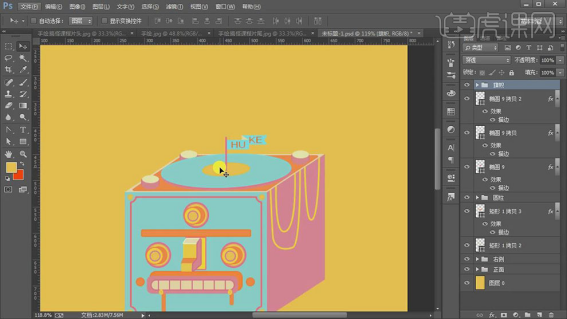
15.在使用【圆角矩形】绘制手的位置,在顶部在绘制两个不一样大的圆,在填充不同的颜色。

16.在使用【钢笔工具】绘制上面喇叭部分的路径,在填充为粉色。
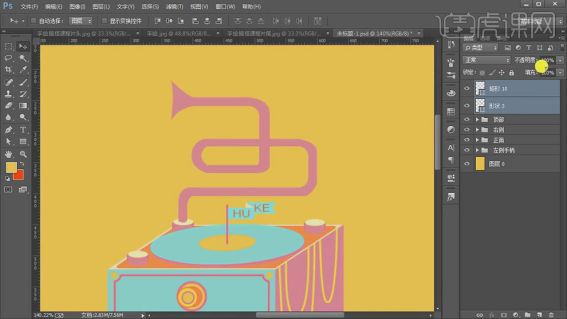
17.再给喇叭部分,在添加描边,在使用【圆角矩形】绘制喇叭的装饰部分,在添加一个圆形。
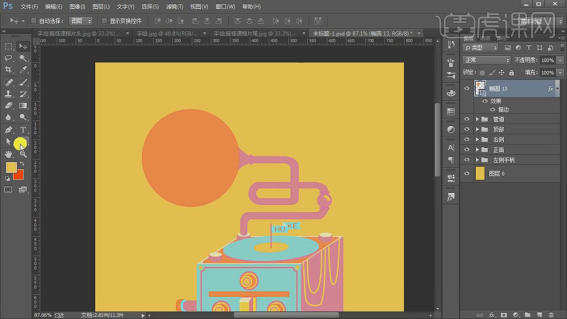
18.在大圆上在绘制一个小圆,在使用【钢笔工具】绘制一个路径填充黄色,在使用【钢笔工具】绘制里面的部分填充不同的颜色和描边。
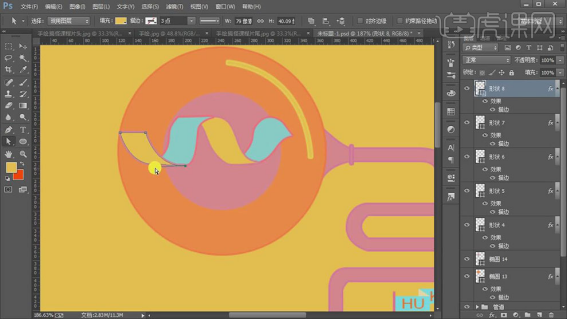
19.在导入虎课网的logo,在对logo的颜色进行编辑,在选择图层进行编组重命名。
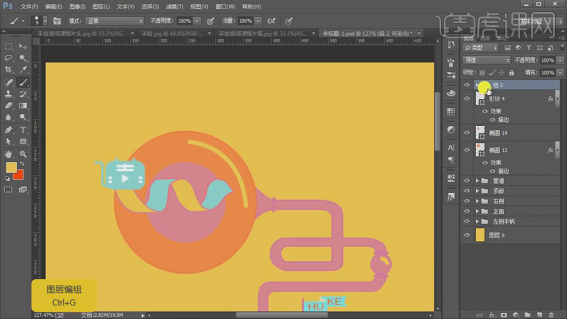
20.在使用【钢笔工具】绘制手指的形状填充白色,在复制三层,在调整大小和位置。
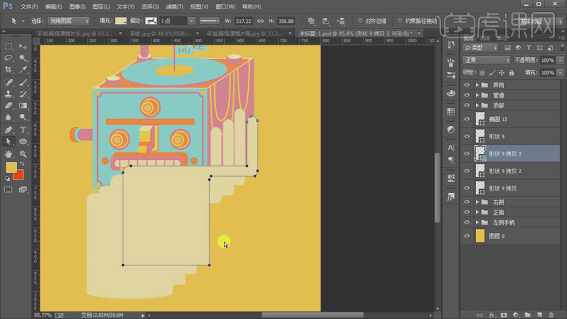
21.再将其他三个图层的手掌部分添加图层蒙版隐藏起来。
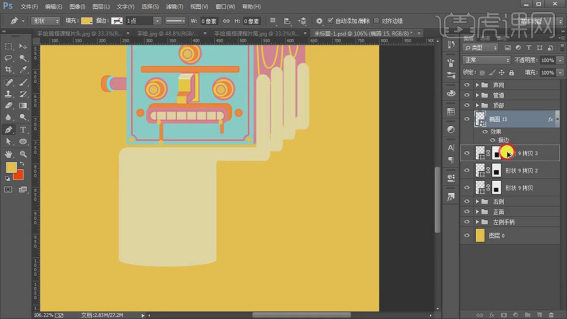
22.在使用【圆角矩形】和【钢笔工具】绘制手的纹路。
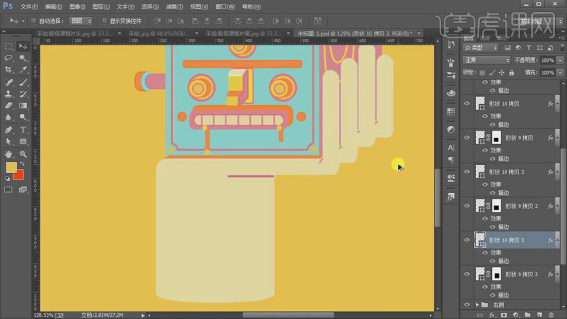
23.在使用【钢笔工具】绘制指甲的部分,在复制指甲到其他的手指上。
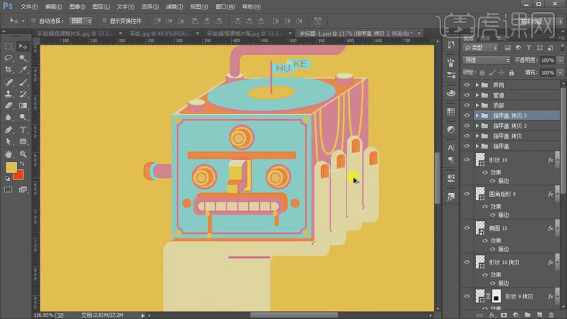
24.在使用【文本工具】输入文本,在调整字体的大小和颜色。
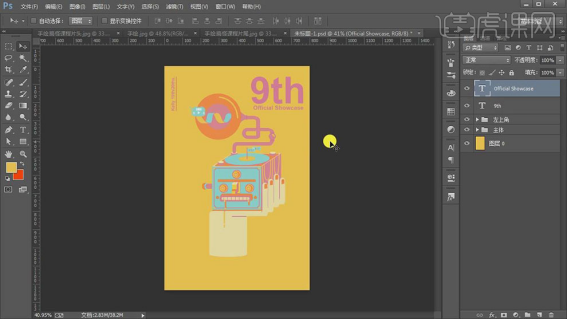
25.在绘制小矩形作为装饰部分,在左下角和右下角在添加上文本部分。
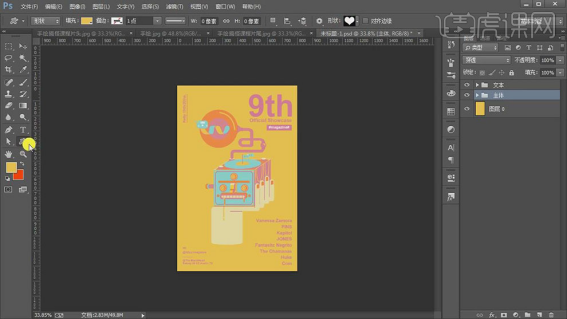
26.在使用【星形工具】绘制星形填充白色,在复制到不同的位置在调整大小。
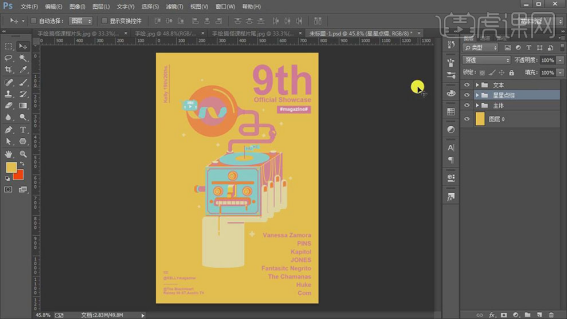
27.最终效果如图所示。
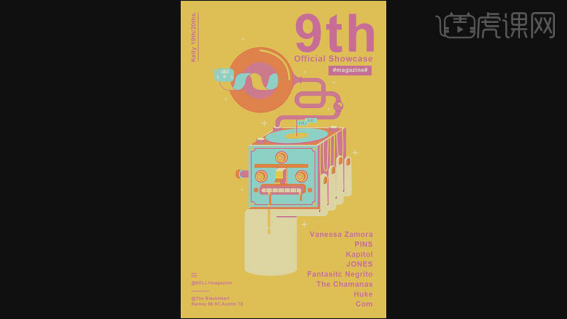
小伙伴们按照以上的操作步骤是不是觉得不是想象中的那么困难呢?大家按照以上的操作步骤按部就班的进行操作就可以制作出PS搞笑风格ps制作海报啦,希望以上的操作步骤随你有所帮助!
本篇文章使用以下硬件型号:联想小新Air15;系统版本:win10;软件版本:Photoshop CC2015。